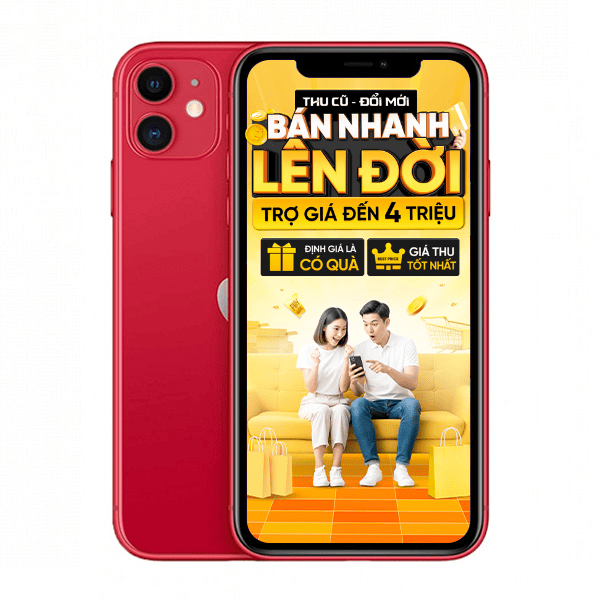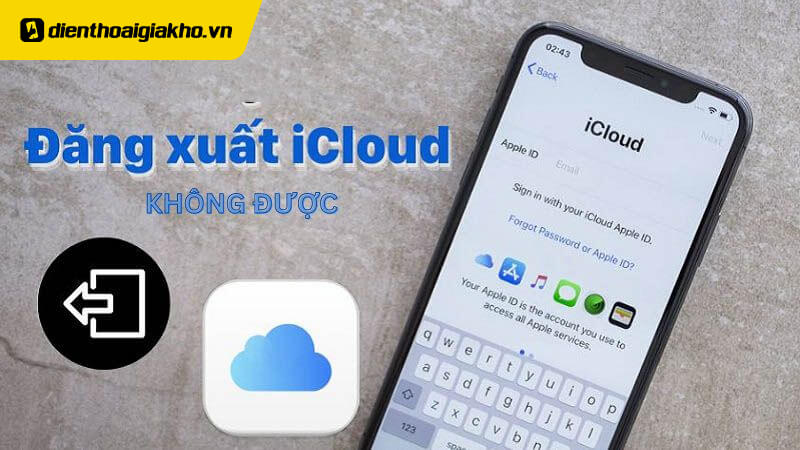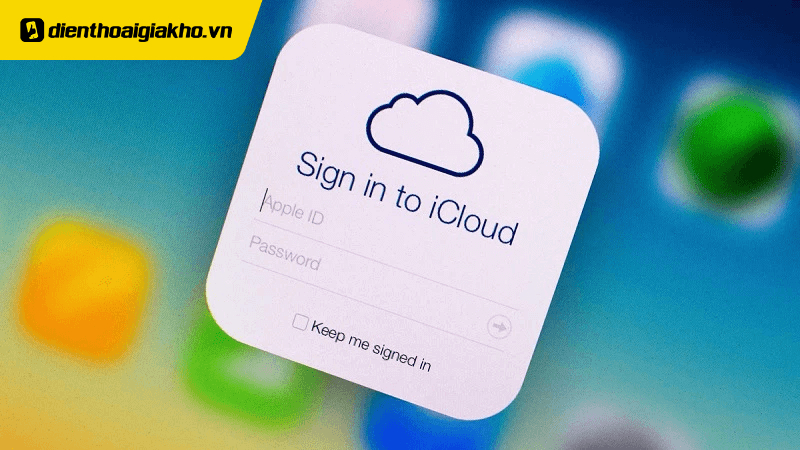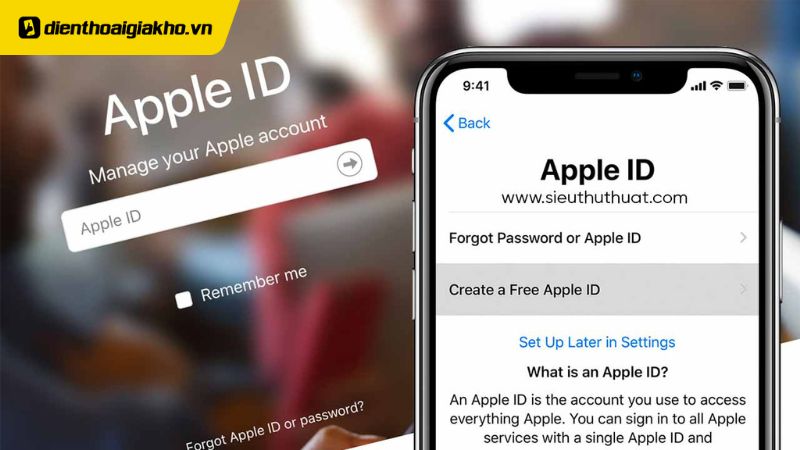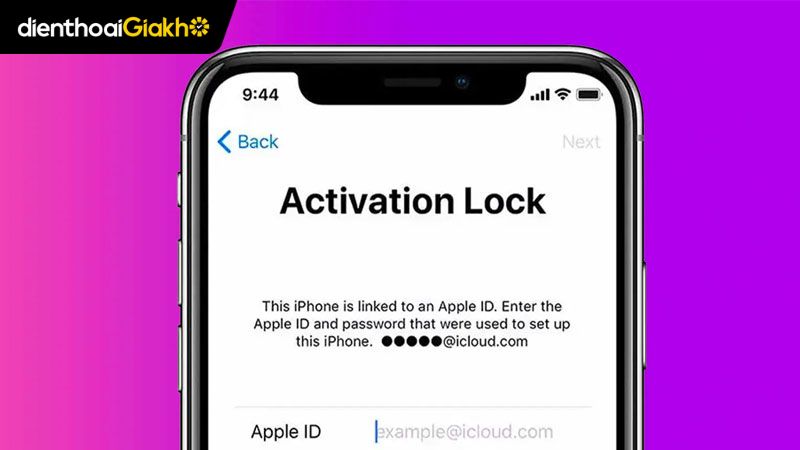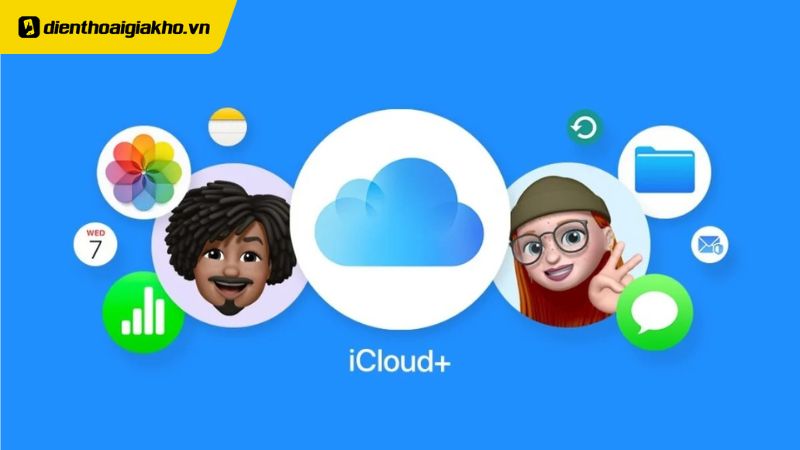iCloud là dịch vụ lưu trữ đám mây do Apple cung cấp, cho phép người dùng đồng bộ hóa dữ liệu giữa các thiết bị iOS, iPadOS, macOS và Windows. Tuy nhiên, đôi khi người dùng có thể gặp phải tình trạng bị giới hạn hiệu quả iCloud khiến bạn không thể sử dụng một số tính năng quan trọng. Trong bài viết này, Điện Thoại Giá Kho sẽ hướng dẫn bạn cách đăng xuất iCloud khi bị giới hạn hiệu quả được cập nhật năm 2025.
Bấm ngay vào nút “Mua” bên dưới để khám phá hàng loạt điện thoại xịn sò đang chờ bạn!
Xem nhanh
Tại sao iCloud ở iPhone bị giới hạn?
Bạn có bao giờ thắc mắc tại sao tùy chọn iCloud lại bị giới hạn? Đây là một tính năng bảo mật quan trọng được thiết kế để bảo vệ thông tin cá nhân của bạn khỏi các nguy cơ tiềm ẩn.
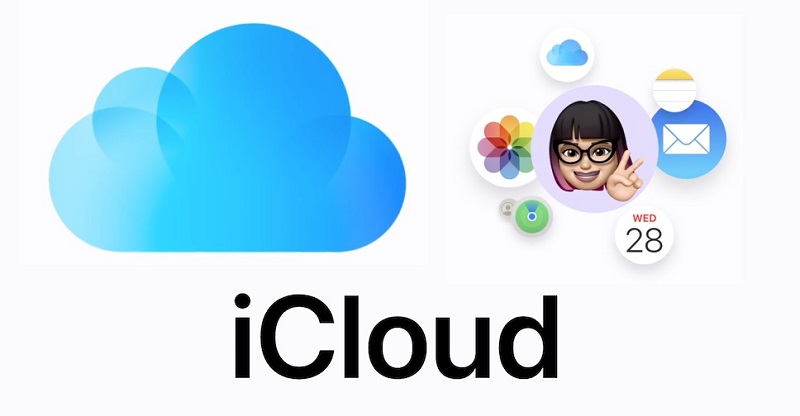
Trong cài đặt của iPhone, mục iCloud có thể bị khóa lại hoặc ẩn đi nhằm mục đích ngăn chặn bất kỳ người dùng không được phép nào truy cập và thay đổi các thông tin liên quan đến tài khoản iCloud của bạn. Điều này đặc biệt hữu ích trong trường hợp điện thoại của bạn bị mất hoặc rơi vào tay người khác, họ sẽ không thể đăng nhập vào một tài khoản iCloud khác hoặc thực hiện thay đổi các cài đặt quan trọng.
Trên các thiết bị chạy iOS 12 trở lên, Apple đã tăng cường tính bảo mật này bằng cách làm cho mục quản lý cài đặt ID Apple và iCloud “ẩn” đi và không thể chọn lựa hay sửa đổi. Điều này có nghĩa là các tùy chọn liên quan đến ID Apple và iCloud sẽ không còn hiển thị rõ ràng hoặc trực tiếp truy cập được từ màn hình cài đặt chính.Nó sẽ làm tăng khả năng bảo mật bằng cách hạn chế sự truy cập chỉ cho những người dùng có xác thực phù hợp.
Nhờ những biện pháp bảo mật nghiêm ngặt này, người dùng có thể yên tâm hơn về sự an toàn của thông tin cá nhân và tài khoản trên các thiết bị của mình.
⇒ Cách giải phóng dung lượng iCloud khi bị đầy, giải quyết hiệu quả nhất
Hướng dẫn cách đăng xuất iCloud khi bị giới hạn
Việc quản lý và bảo vệ dữ liệu cá nhân trở nên vô cùng quan trọng, đặc biệt là trên các thiết bị di động như iPhone. Một trong những câu hỏi thường gặp của người dùng iPhone là cách đăng xuất iCloud khi bị giới hạn như thế nào. Điện Thoại Giá Kho xin được hướng dẫn chi tiết về cách thực hiện này.
Truy cập Cài đặt
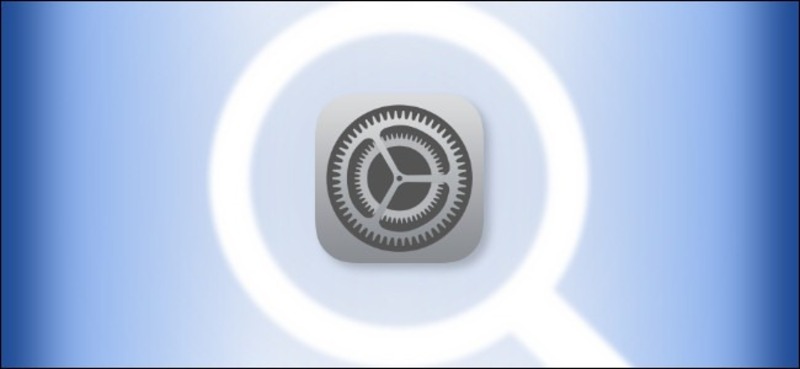
Mở ứng dụng Cài đặt từ màn hình chính của iPhone để bắt đầu quy trình.
Đi đến cài đặt chung và tìm đến mục giới hạn
Trong menu Cài đặt chung, cuộn xuống để tìm và chọn “Giới hạn”. Đây là nơi bạn có thể quản lý các hạn chế đặt ra cho các tài khoản và ứng dụng trên thiết bị.
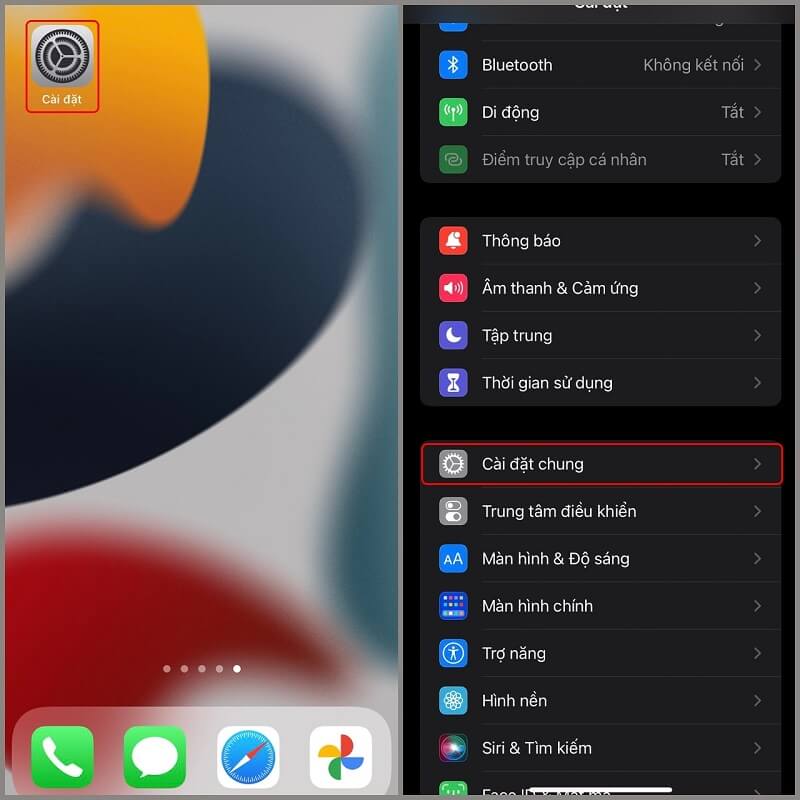
Xác nhận mật khẩu giới hạn
Khi bạn chọn Giới hạn, hệ thống sẽ yêu cầu bạn nhập mật khẩu đã được thiết lập trước đó để sử dụng tính năng này. Thông thường, mật khẩu này gồm 4 chữ số, trừ khi bạn đã thay đổi nó thành một mật khẩu dài hơn trong cài đặt bảo mật.
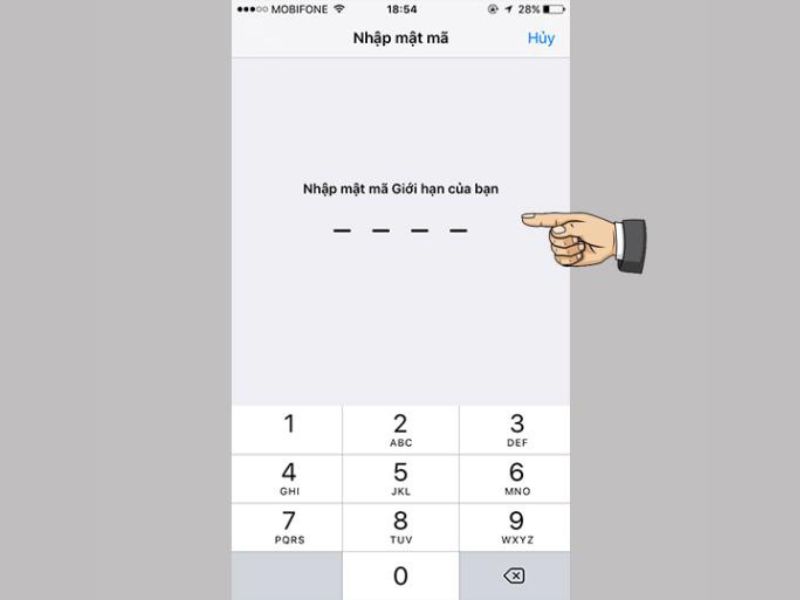
Chọn tài khoản và thay đổi cài đặt
Sau khi đã nhập mật khẩu thành công, bạn sẽ thấy tùy chọn “Tài khoản”. Nhấn vào đó, và bạn sẽ có hai lựa chọn: “Cho phép thay đổi” hoặc “Không cho phép thay đổi”. Nếu bạn muốn đăng xuất tài khoản iCloud, hãy chọn “Cho phép thay đổi”.
Sau khi đã cho phép thay đổi, bạn có thể quay lại mục Cài đặt, tìm đến iCloud và nhấn vào “Đăng xuất”. Hệ thống sẽ hỏi bạn liệu có muốn giữ một bản sao của dữ liệu iCloud trên iPhone không, hoặc bạn có thể chọn xóa chúng.
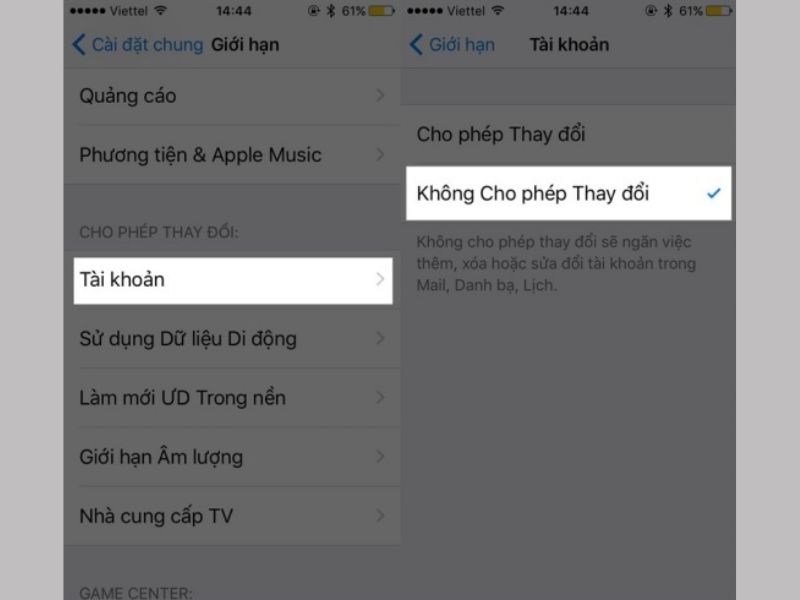
Đăng nhập vào tài khoản iCloud mới
Sau khi đã đăng xuất, bạn có thể đăng nhập vào một tài khoản iCloud mới bằng cách trở lại mục iCloud trong Cài đặt và nhập thông tin tài khoản mới.
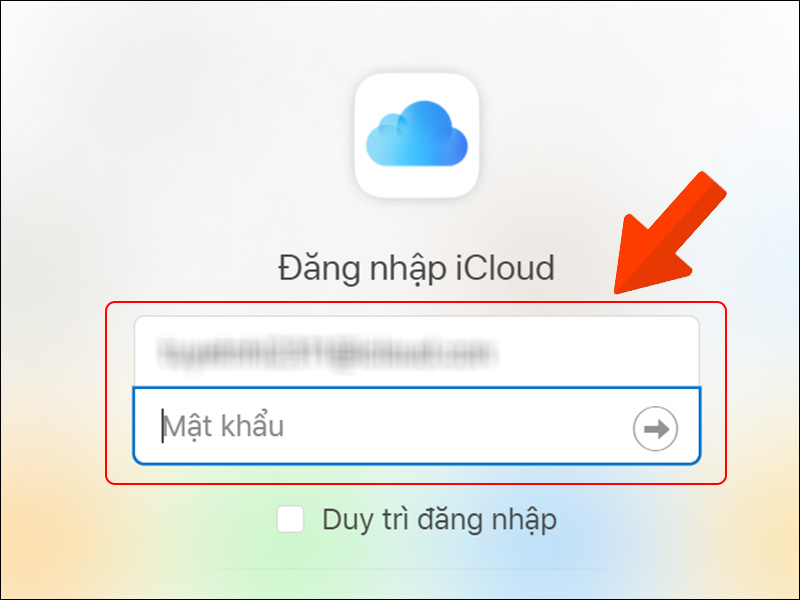
Thông qua quy trình này, bạn có thể linh hoạt quản lý và thay đổi các tài khoản iCloud trên iPhone của mình, dù đang bị giới hạn. Điều này đảm bảo rằng bạn luôn có quyền kiểm soát tối đa đối với dữ liệu và tài khoản cá nhân của mình trên iPhone.
⇒ Tài khoản iCloud bị khóa vì bảo mật, cách khắc phục hiệu quả nhất 2025
Những lưu ý khi đăng xuất iCloud khi bị giới hạn
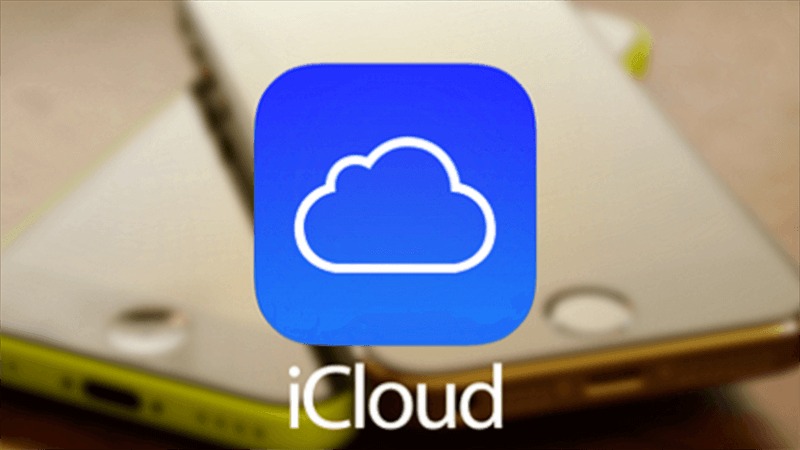 Khi thực hiện cách đăng xuất iCloud khi bị giới hạn, có một số điều quan trọng bạn cần lưu ý để đảm bảo quá trình diễn ra suôn sẻ và an toàn cho dữ liệu điện thoại của mình.
Khi thực hiện cách đăng xuất iCloud khi bị giới hạn, có một số điều quan trọng bạn cần lưu ý để đảm bảo quá trình diễn ra suôn sẻ và an toàn cho dữ liệu điện thoại của mình.
Đầu tiên, trước khi bạn đăng xuất iCloud, hãy đảm bảo rằng tất cả dữ liệu quan trọng như ảnh, video, tài liệu và các dữ liệu khác đã được sao lưu. Bạn có thể sao lưu dữ liệu vào máy tính qua iTunes hoặc Finder, hoặc sử dụng dịch vụ sao lưu trực tuyến khác ngoài iCloud.
Hiểu rõ về dữ liệu nào sẽ bị ảnh hưởng: Khi bạn đăng xuất, dữ liệu được đồng bộ hóa với iCloud như danh bạ, lịch, ghi chú, nhắc nhở và các tài liệu lưu trữ trên iCloud Drive có thể không còn sẵn có trên thiết bị. Nếu bạn cần chùng thí hãy đảm bảo rằng bạn đã sao lưu lại trước đó.
Nếu tính năng Tìm iPhone (Find My iPhone) đang được bật, bạn sẽ cần phải nhập mật khẩu Apple ID để tắt tính năng này trước khi đăng xuất. Điều này là cần thiết để đảm bảo không ai có thể sử dụng thiết bị của bạn mà không có sự cho phép.
Với những hướng dẫn chi tiết và những lưu ý quan trọng được cung cấp trong bài viết này, hy vọng bạn đã có thể nắm rõ cách đăng xuất iCloud khi bị giới hạn hiệu quả trên iPhone. Việc quản lý tài khoản và dữ liệu cá nhân một cách an toàn và linh hoạt là điều vô cùng cần thiết và Điện Thoại Giá Kho luôn mong muốn hỗ trợ bạn thực hiện điều đó một cách tốt nhất.
Điện Thoại Giá Kho luôn sẵn sàng hỗ trợ bạn giải đáp mọi thắc mắc về iPhone và các thiết bị công nghệ khác. Vì thế đừng ngần ngại truy cập trang Tin Công nghệ để khám phá thêm nhiều tin tức hấp dẫn!
Đọc thêm:
- Cách nâng cấp iCloud cho iPhone, iPad, Macbook khi dung lượng bị đầy
- Cách lấy lại iCloud khi mất số điện thoại thành công đơn giản
- Mở khóa iCloud bằng phần mềm nên sử dụng nhất 2025
- Nhận thu cũ đổi mới iPhone siêu hấp dẫn tại Điện Thoại Giá Kho
Địa chỉ showroom của Điện Thoại Giá Kho tại TP. HCM
120 Nguyễn Thị Thập, Phường Tân Thuận, TP. HCM
947 Quang Trung, Phường An Hội Tây, TP. HCM
1247 Đường 3 Tháng 2, Phường Minh Phụng, TP. HCM
121 Chu Văn An, Phường Bình Thạnh, TP. HCM